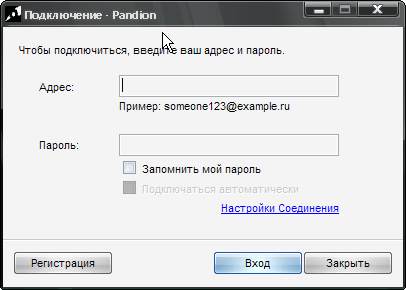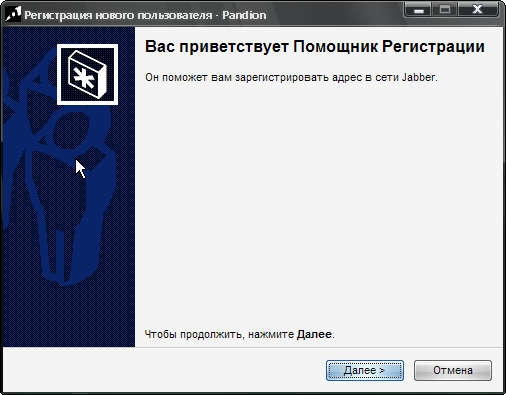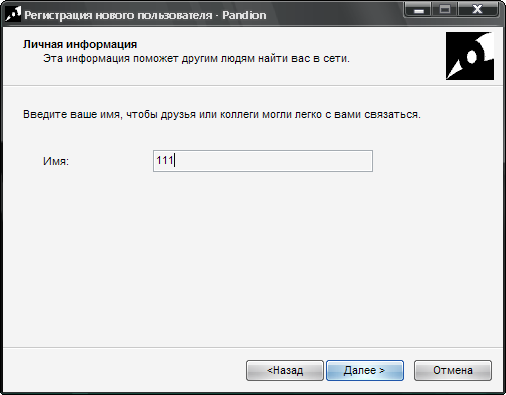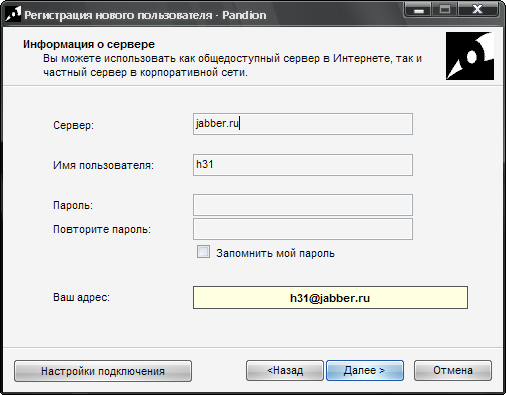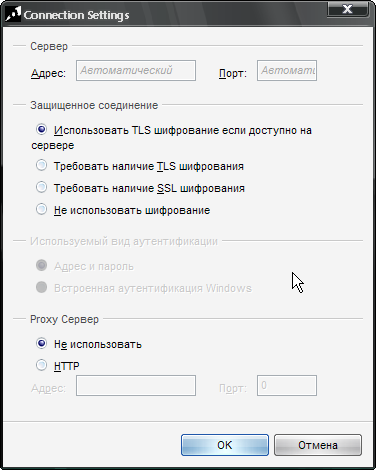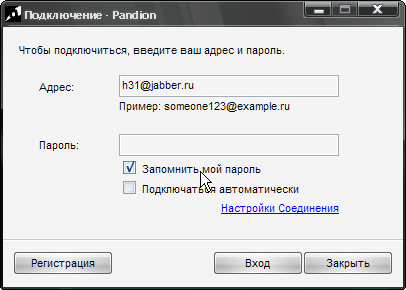Регистрация в Pandion: различия между версиями
H31 (обсуждение | вклад) (Новая: Pandion - отличный клиент для ознакомления с Jabber. Простой, работающий без настройки, но в то же время оснащ...) |
H31 (обсуждение | вклад) |
||
| Строка 7: | Строка 7: | ||
== Запускаем == | == Запускаем == | ||
После установки, которая мало отличается от других windows-программ, запускаем ярлык с рабочего стола. При запуске появляется окошко, в котором надо ввести JID и пароль. Если у Вас они уже есть - | После установки, которая мало отличается от других windows-программ, запускаем ярлык с рабочего стола. При запуске появляется окошко, в котором надо ввести JID и пароль. | ||
[[Изображение:pandionreg2.png]] | |||
Если у Вас они уже есть - вводим и пропускаем следующий раздел, иначе щелкаем по кнопке "регистрация" | |||
== Регистрируемся == | == Регистрируемся == | ||
После нажатия кнопки запускается мастер регистрации. На первом шаге идет приветствие. На втором шаге вводим ник. На третьем вводим имя сервера, имя пользователя и пароль. При желании изменяем доп. данные, для этого нужно нажать кнопку "настройки подключения". На четвертом регистрация окончится. | После нажатия кнопки запускается мастер регистрации. На первом шаге идет приветствие. | ||
[[Изображение:pandionreg3.png]] | |||
На втором шаге вводим ник. | |||
[[Изображение:pandionreg4.png]] | |||
На третьем вводим имя сервера, имя пользователя и пароль. | |||
[[Изображение:pandionreg5.png]] | |||
При желании изменяем доп. данные, для этого нужно нажать кнопку "настройки подключения". | |||
[[Изображение:pandionreg6.png]] | |||
На четвертом регистрация окончится. | |||
== Онлайн! == | == Онлайн! == | ||
После этого шага можно увидеть окошко, которое появилось в самом начале. Если данные там еще не заполнены - заполните. Нажимаем "Вход" | После этого шага можно увидеть окошко, которое появилось в самом начале. | ||
[[Изображение:pandionreg7.png]] | |||
Если данные там еще не заполнены - заполните. Нажимаем "Вход" | |||
После подключения появляется окно ростера. | После подключения появляется окно ростера. | ||
Версия 19:58, 28 августа 2008
Pandion - отличный клиент для ознакомления с Jabber. Простой, работающий без настройки, но в то же время оснащенный всеми нужными функциями клиент.
Скачиваем
скачать можно тут
Запускаем
После установки, которая мало отличается от других windows-программ, запускаем ярлык с рабочего стола. При запуске появляется окошко, в котором надо ввести JID и пароль.
Если у Вас они уже есть - вводим и пропускаем следующий раздел, иначе щелкаем по кнопке "регистрация"
Регистрируемся
После нажатия кнопки запускается мастер регистрации. На первом шаге идет приветствие.
На втором шаге вводим ник.
На третьем вводим имя сервера, имя пользователя и пароль.
При желании изменяем доп. данные, для этого нужно нажать кнопку "настройки подключения".
На четвертом регистрация окончится.
Онлайн!
После этого шага можно увидеть окошко, которое появилось в самом начале.
Если данные там еще не заполнены - заполните. Нажимаем "Вход"
После подключения появляется окно ростера.
Добавление контакта
Нажимаем Сервис(???)-добавление контакта. Спрашивают, знаете ли вы адрес контакта,который Вы хотите добавить. Если да - выбираем первую точку, иначе вторую.Если Вы выбрали вторую, то можно будет найти этого контакта. После добавления контакта выбираем его из ростера и можно начинать общение